Как использовать силу в Fortnite

Коллаборация «Fortnite» и «Звездных войн» подарила игрокам особые способности Силы и квесты «Звездных войн». Сила Силы появилась в Главе 4.
Почти все из нас случайно включили Caps для блокировки во время написания статьи или отправки некоторых документов в Интернете, и это раздражает, поскольку нам нужно снова написать всю статью. В любом случае, в этом руководстве описывается простой способ отключить Caps Lock до тех пор, пока вы снова не включите его, и при этом методе физическая клавиша на клавиатуре не будет работать. Не волнуйтесь, вы все равно можете нажать и удерживать клавишу Shift и нажать букву для заглавной буквы, если Caps Lock отключен. Итак, не теряя времени, давайте посмотрим, как включить или отключить клавишу Caps Lock в Windows 10 с помощью приведенного ниже руководства.
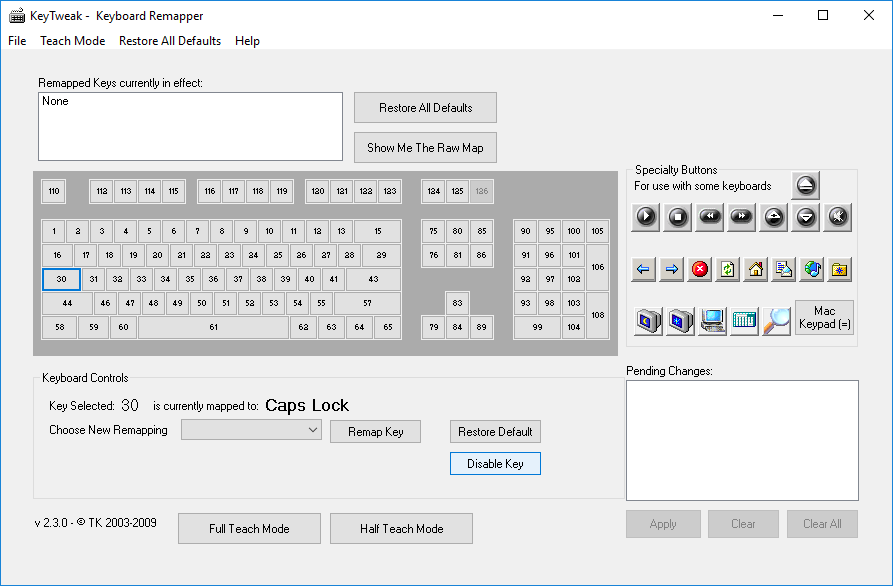
СОДЕРЖАНИЕ
Обязательно создайте точку восстановления на случай, если что-то пойдет не так.
1. Нажмите Windows Key + R, затем введите regedit и нажмите Enter.

2. Перейдите к следующему разделу реестра:
HKEY_LOCAL_MACHINE \ SYSTEM \ CurrentControlSet \ Control \ Раскладка клавиатуры
3. Щелкните правой кнопкой мыши Раскладку клавиатуры, затем выберите « Создать»> «Двоичное значение».
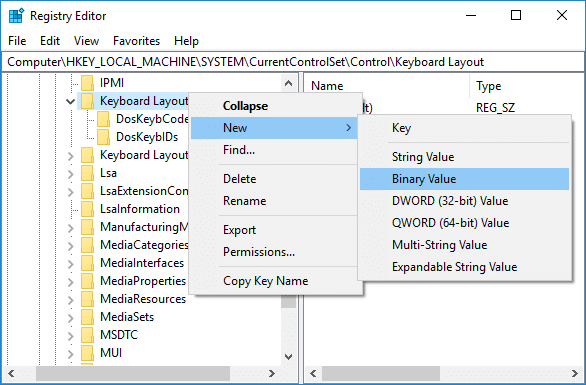
4. Назовите этот вновь созданный ключ « Карта скан-кода».
5. Дважды щелкните карту скан-кода и, чтобы отключить регистр букв, измените его значение на:
00,00,00,00,00,00,00,00,02,00,00,00,00,00,3a, 00,00,00,00,00
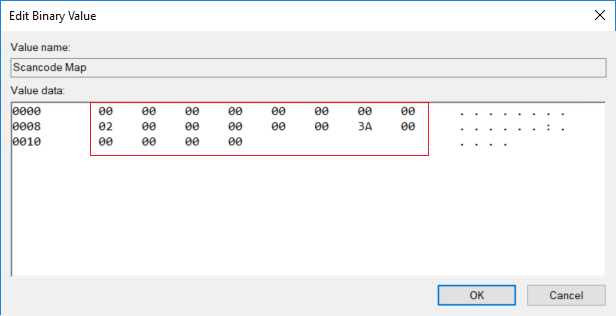
Примечание. Если вам сложно следовать, откройте файл блокнота, затем скопируйте и вставьте следующий текст:
Редактор реестра Windows версии 5.00 [HKEY_LOCAL_MACHINE \ SYSTEM \ CurrentControlSet \ Control \ Keyboard Layout] «Карта сканкодов» = шестнадцатеричное: 00,00,00,00,00,00,00,00,02,00,00,00,00,00,3a, 00,00,00,00,00
Нажмите Ctrl + S, чтобы открыть диалоговое окно «Сохранить как», затем под именем введите disable_caps.reg (расширение .reg очень важно), затем в раскрывающемся списке «Тип файла» выберите « Все файлы » и нажмите « Сохранить» . Теперь щелкните правой кнопкой мыши только что созданный файл и выберите « Объединить».
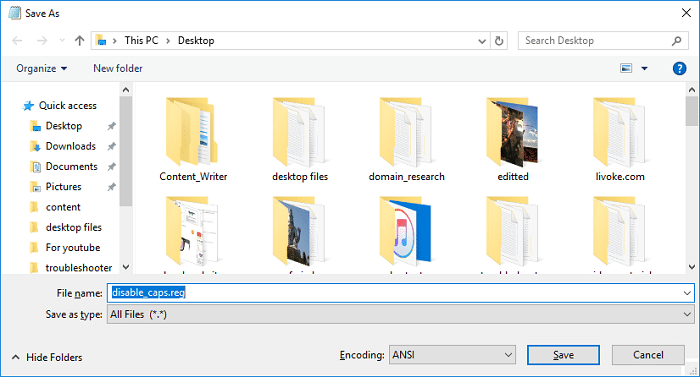
6. Если вы хотите снова включить Caps Lock, щелкните правой кнопкой мыши по клавише Scancode Map и выберите Удалить.
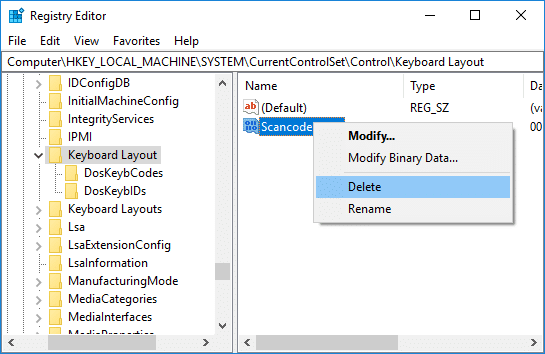
7. Закройте редактор реестра и перезагрузите компьютер, чтобы сохранить изменения.
Загрузите и установите программу KeyTweak , бесплатную утилиту, которая позволяет отключить Caps Lock на клавиатуре и включить ее. Это программное обеспечение не ограничивается Caps Lock, так как любую клавишу на клавиатуре можно отключить, включить или переназначить в соответствии с вашими предпочтениями.
Примечание. Обязательно пропустите установку рекламного ПО во время установки.
1. Запустите программу после ее установки.
2. Выберите клавишу Caps Lock на схеме клавиатуры. Чтобы убедиться, что вы выбрали правильный ключ, посмотрите, какой ключ он в настоящее время сопоставлен, и он должен сказать Caps Lock.
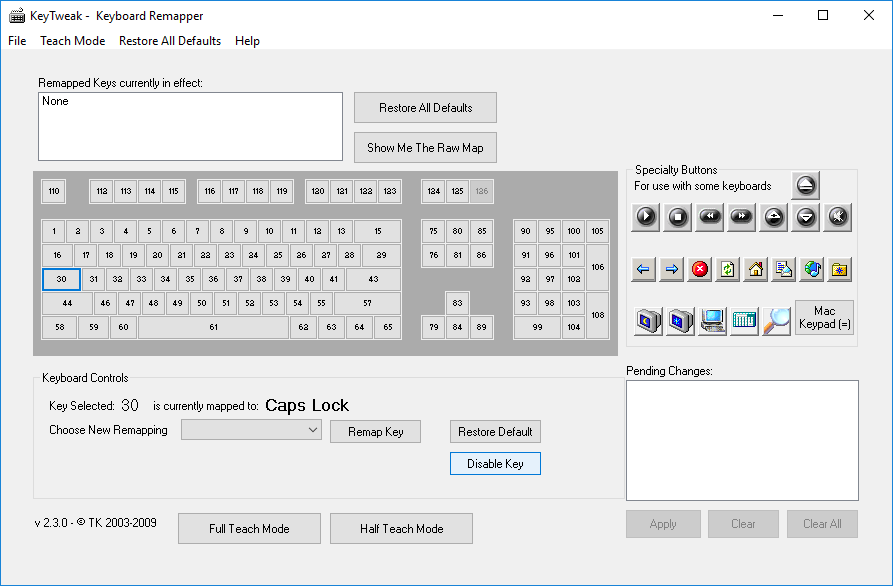
3. Теперь рядом с ним будет кнопка с надписью « Отключить ключ », нажмите на нее, чтобы отключить блокировку заглавных букв.
4. Перезагрузите компьютер, чтобы сохранить изменения.
5. Если вы хотите снова включить заглавные буквы для блокировки, выберите ключ и нажмите кнопку « Включить ключ ».
Рекомендуемые:
Вот и все, что вы успешно узнали, как включить или отключить клавишу Caps Lock в Windows 10, но если у вас все еще есть какие-либо вопросы относительно этого руководства, не стесняйтесь спрашивать их в разделе комментариев.
Коллаборация «Fortnite» и «Звездных войн» подарила игрокам особые способности Силы и квесты «Звездных войн». Сила Силы появилась в Главе 4.
Платформа Twitch имеет возможность защитить вас от просмотра вредных, оскорбительных и оскорбительных выражений в чате. Для более молодых пользователей желательно иметь
https://www.youtube.com/watch?v=Pt48wfYtkHE Документы Google — отличный инструмент для совместной работы, поскольку он позволяет нескольким людям редактировать и работать над одним документом.
Вы можете использовать несколько методов для вырезания фигур в Adobe Illustrator. Это связано с тем, что многие объекты создаются по-разному. К сожалению,
Вы когда-нибудь получали уведомление «Этот номер телефона заблокирован» в Telegram? Если да, то вам может быть интересно, что это значит. В Телеграме есть ограничения
Snapchat — популярная социальная платформа, которая позволяет пользователям публиковать видеоклипы публично и отправлять сообщения другим пользователям напрямую. Если кто-то не отвечает
Приносим извинения, вы можете отправлять сообщения только общим контактам, на данный момент ошибка в Telegram может стать неприятностью при обращении к новому контакту.
Если вы хотите создать презентацию для мобильных телефонов, вам нужно изменить макет на вертикальный в Google Slides. Google Презентации предназначены для
Obsidian предлагает платформу для создания и управления ссылками между ресурсами, заметками и идеями. Создание ссылок в Obsidian поможет вам открыть новые уровни
Объединение двух совершенно разных лиц с фотографий — всегда отличный способ развлечься. Смешение двух отдельных изображений для создания совершенно нового образа
https://www.youtube.com/watch?v=ptR9NfE8FVw Каналы Discord — это то, что делает приложение Discord интересным. Будь то текстовый канал, полный мемов
Обновлено 19 октября 2023 г. Иногда жизнь мешает нашим целям в социальных сетях. У вас наверняка бывали такие моменты, когда вы печатали на телефоне.
Хотя в WhatsApp можно отключить вызовы, эту опцию нелегко найти в приложении, если вы не внесете некоторые изменения. Многие пользователи предпочитают
Самая большая проблема, с которой сталкиваются пользователи Roblox, — это застревание в игре. Это происходит из-за навигации по пользовательскому интерфейсу, которую вы могли случайно включить во время работы.
https://www.youtube.com/watch?v=srNFChLxl5c Основные моменты Instagram — отличный способ стать ближе к своим подписчикам. Вы можете поделиться своими особенными моментами
Если вы используете приложение для обмена сообщениями, чтобы оставаться на связи с семьей и друзьями, вы уже знакомы с Facebook Messenger и WhatsApp. Оба бесплатны,
Потеря данных может иметь разрушительные последствия как с финансовой точки зрения, так и с точки зрения производительности. По данным IBM, средняя стоимость утечки данных в 2023 году составила более 4 долларов.
Знаете ли вы, что на iPad можно одновременно работать с несколькими приложениями? На iPad вы можете использовать множество функций многозадачности, например разделенный просмотр. Расколоть
Настройка двухфакторной аутентификации (2FA), также известной как двухэтапная аутентификация, имеет важное значение, поскольку она обеспечивает еще один уровень безопасности. В современном
Субтитры — это то, что вам нужно, если вы хотите насладиться любимым фильмом или телешоу в тишине. Как и другие потоковые платформы, Paramount+ позволяет быстро


















